Word无法插入页码怎么办?Word页码无法使用解决方法
好久没开电脑了,今天打开Word2007,突然发现插入页面是灰色的,且只有一个不可用的选项,怎么办呢?技术小编琢磨良久,终于发现了问题,原来是页码模板文件丢失的原因,只要把模板重新安装,即可解决问题!
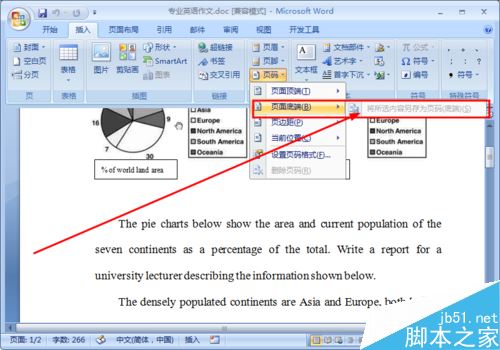
Word页码无法使用解决方法
第一步:检查加载项
插入页码出现不可用状态,首先检查Word加载项是否启动了模板。
依次打开:Office——>Word选项——>加载项——>管理——>模板,如图:
在所示列表中,没有加载页码模板(Building Blocks.dotx),因此不可用!

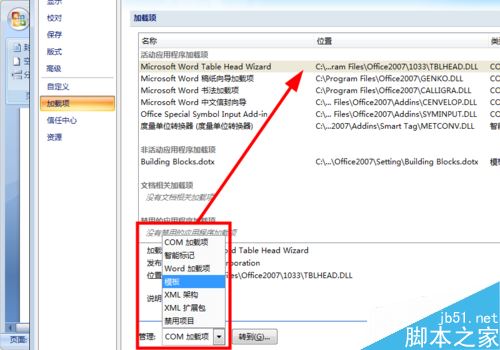
第二步:检查模板
选中模板,转到——>添加,打开文件浏览器,在Word目录下查找页码模板。
在目录(C:\\Program Files\\Office2007\\Setting)下没有发现模板文件,因此加载不成功,功能不可用。如图:
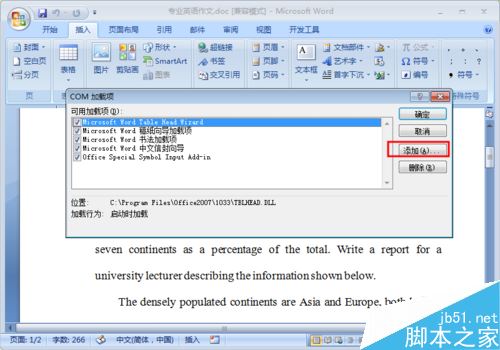

第三步:下载模板
模板缺失的问题,均可到网站上下载通用模板安装到本地目录。
百度搜索building blocks.dotx,点击下载网站,将文件下载到本地并解压。
如图:
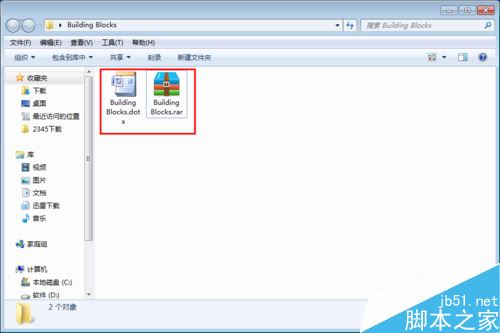
第四步:安装模板
将解压的building blocks.dotx模板复制到Word安装目录下。
如图:复制到C:\\Program Files\\Office2007\\Setting目录即可。
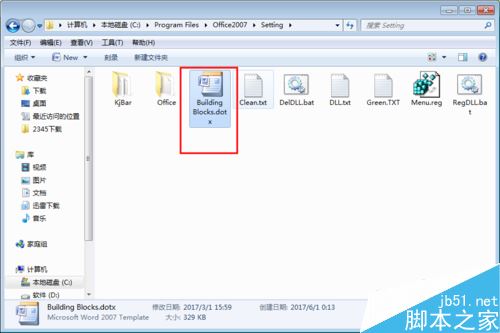
第五步:验证模板功能
由于部分网站所下载的模板会出错或者不兼容问题,导致安装后无法使用,因此,加在前一定要验证是否可用。
直接双击Building Blocks.dotx文件,查看菜单页眉页脚是否可用,即可验证。
如图:
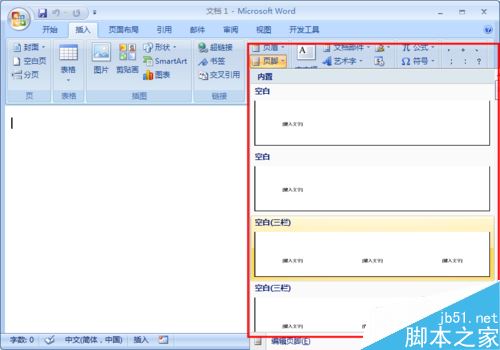
第六步:加载模板
重复第一二步,将木板加载到文档,加载后选中模板。
加载过程中会发现目录下已读取到模板文件,加载完成后选中模板前面的方框。
如图:
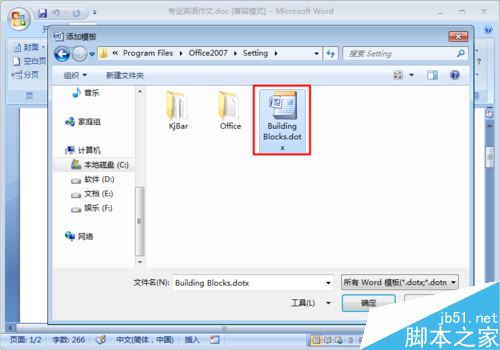

第七步:检测功能
返回文档中,点击插入——>页眉/页脚,查看是否和模板检测一致,一致则说明模板加载成功,反之,在加载过程中出现错误,导致模板不可用。
如图:
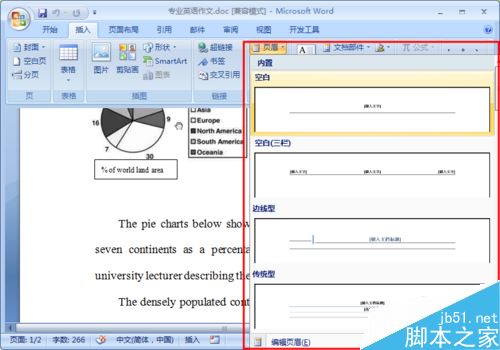
第八步:恢复使用
点击插入——>页码,选择插入位置以及各式,预览保存即可。
如图:
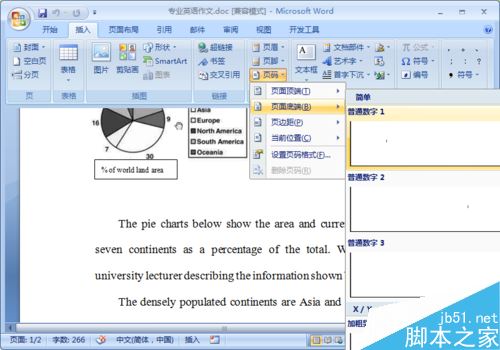
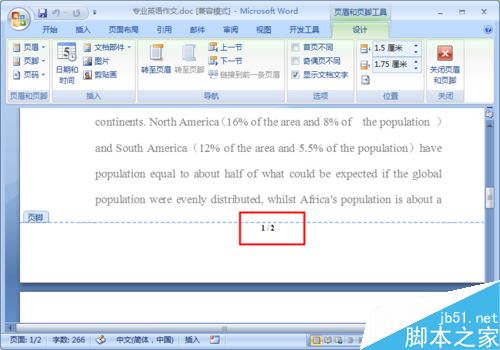
相关阅读:
word按空格键删除后面的文字怎么办?word按空格键删除的解决方法
Word2016怎么插入图片?Word2016插入图片控件教程
word页码 word怎么做页码 页码 页码为何都为1 word文档怎么加页码 word怎么添加页码编号 word页码不连续 word页脚怎么设置连续页码 wo版权声明
本文来自投稿,不代表本站立场,转载请注明出处。
